Canvas基于Three.js 绘制流星雨穿梭
每日鸡汤:不同的人生,有不同的幸福。去发现你所拥有幸运,少抱怨上苍的不公,把握属于自己的幸福。你,我,我们大家都可以经历幸福的人生。
演示地址:http://test.jensonhui.top/canvas/starMoving.html
<!DOCTYPE HTML>
<html lang="en">
<head>
<title>three.js particle tutorial</title>
<meta charset="utf-8">
<style type="text/css">
body {
background-color: #000000;
margin: 0px;
overflow: hidden;
}
</style>
</head>
<body>
<script src="http://p0sbmpshz.bkt.clouddn.com/three.min.js"></script>
<script>
// 声明全局变量
// 主要的三个组件
var camera, scene, renderer,
// 跟踪保存鼠标位置
mouseX = 0, mouseY = 0,
// 将粒子存储在数组中的
particles = [];
// 开始初始化
//为了使用three.js,我们需要在init()函数中设置三个主要的对象:
// scene(场景): 场景中包含了所有的3D对象数据
// camera(相机): 相机有位置(position),旋转(rotation)和视野属性(field of view)
// renderer(渲染器): 决定场景中的一个物体在照相机的视角看来是什么样子
init();
function init() {
// 相机参数 : 视场,渲染输出的纵横比,近剪切平面和远剪切平面。
// Camera构造函数的第一个参数是视图。这是以度为单位的角度 - 角度越大,虚拟相机镜头越宽。第二个参数是输出宽度和高度之间的纵横比。这必须匹配CanvasRenderer的方面,我们稍后会介绍。
camera = new THREE.PerspectiveCamera(80, window.innerWidth / window.innerHeight, 1, 4000);
// 向后移动相机,以便我们可以看到东西!
// 默认位置是0,0,0。
camera.position.z = 1000;
// 场景包含所有3D对象数据
scene = new THREE.Scene();
// 必须将相机添加到场景中
scene.add(camera);
// CanvasRenderer可以看出场景中的东西是什么样的,并画出来
renderer = new THREE.CanvasRenderer();
renderer.setSize(window.innerWidth, window.innerHeight);
// 渲染器的画布domElement被添加到body里,该CanvasRenderer创建自己的DOM元素-这是一个普通的2D Canvas对象,我们添加到文档的身体,否则我们也不会看到它。我们希望它填充整个浏览器窗口,所以我们将其大小设置为window.innerWidth和window.innerHeight。
document.body.appendChild(renderer.domElement);
makeParticles();
// 添加鼠标移动监听器
document.addEventListener('mousemove', onMouseMove, false);
// 每次渲染30次(也应该看到在requestAnimationFrame)
setInterval(update, 1000 / 30);
//setInterval需要一个以毫秒为单位的值,因此我们需要将每秒帧数转换为每帧的密度。要做到这一点,需要1000(一秒钟的密尔),并将其除以我们的帧速率。
}
// 更新功能,每秒调用30次
function update() {
updateParticles();
// 从相机 渲染器的角度呈现场景
renderer.render(scene, camera);
}
function getRandomColor() {
// var r = 255 * Math.random() | 0,
// g = 255 * Math.random() | 0,
// b = 255 * Math.random() | 0;
var r = 255 | 0, g = 255 | 0, b = 255 | 0;
return '0x' + parseInt(r, 16) + parseInt(g, 16) + parseInt(b, 16);
}
// 创建一个粒子对象的随机函数
function makeParticles() {
var particle, material;
// 我们将从z位置-1000(远处)
// 移动到1000(相机位置),并在每个位置添加一个随机粒子。
for (var zpos = -1000; zpos < 1000; zpos += 20) {
//我们制作一个粒子材料,并通过我们定义的颜色和自定义粒子渲染函数。
material = new THREE.ParticleCanvasMaterial({
color: getRandomColor(),
opacity: 1,
program: particleRender
});
// 制作粒子
particle = new THREE.Particle(material);
// 给它一个随机的x和y位置在-500和500之间的
particle.position.x = Math.random() * 1000 - 500;
particle.position.y = Math.random() * 1000 - 500;
// 设置其z位置
particle.position.z = zpos;
// 将其放大一点
particle.scale.x = particle.scale.y = 3;
//将它添加到场景
scene.add(particle);
// 并添加到粒子数组中
particles.push(particle);
}
}
// 我们自定义画圆的方法
function particleRender(context) {
//我们得到了对画布上下文的引用。
context.beginPath();
// 我们只需要绘制我们的形状为0,0 - 在这种情况下,一个弧从0到2Pi弧度或360º - 一个完整的圆!
context.arc(0, 0, 1, 0, Math.PI * 2, true);
context.fill();
};
// 根据鼠标位置移动所有粒子
function updateParticles() {
// 给每个粒子迭代
for (var i = 0; i < particles.length; i++) {
particle = particles[i];
// 根mouseY位置向前移动
particle.position.z += mouseY * 0.1;
// 如果粒子太靠近将它移动到后面
if (particle.position.z > 1000) particle.position.z -= 2000;
}
}
// 鼠标移动时调用函数
function onMouseMove(event) {
// 存储鼠标位置
mouseX = event.clientX;
mouseY = event.clientY;
}
</script>
</body>
</html>
本作品采用 知识共享署名-相同方式共享 4.0 国际许可协议 进行许可。
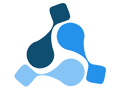
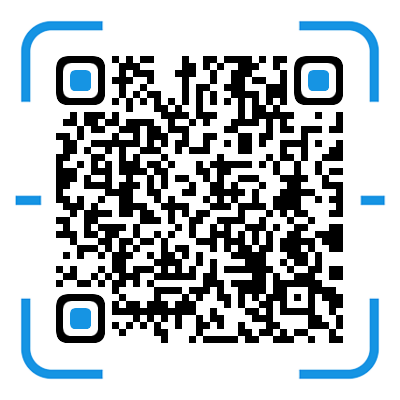 微信
微信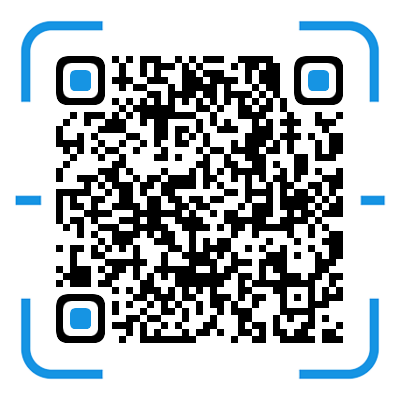 支付宝
支付宝